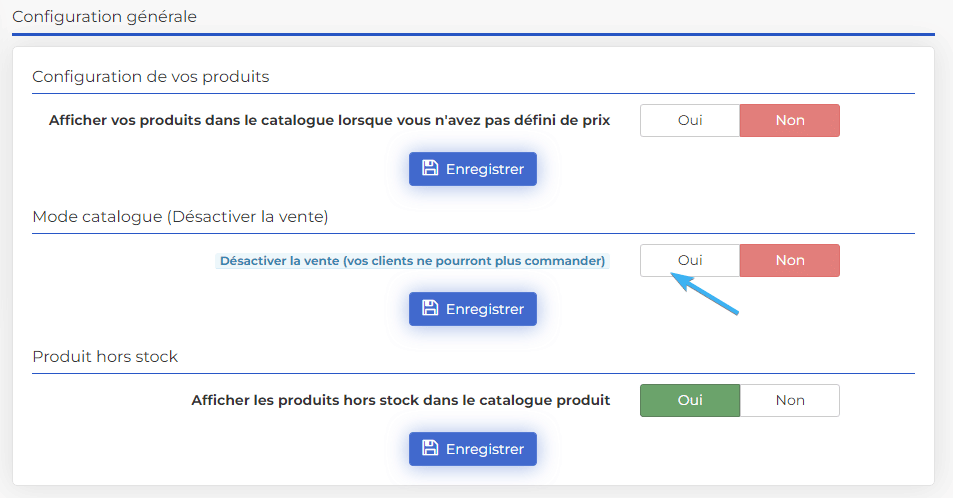Vous partez bientôt en vacances ou vous devez vous absenter ? Vous ne savez pas comment gérer votre site internet pendant cette période ? Voici quelques astuces pour faciliter la communication auprès de vos clients. Découvrez 4 manières de gérer votre site internet sans devoir le fermer.
1. Afficher un bandeau de couleur en haut de votre site
Vous pouvez ajouter un bandeau en haut de votre site. Cette option est idéale pour prévenir vos clients d’une information importante.
Pour configurer ce bandeau, rendez-vous dans la rubrique “Modules” puis “Bandeau haut de site”.
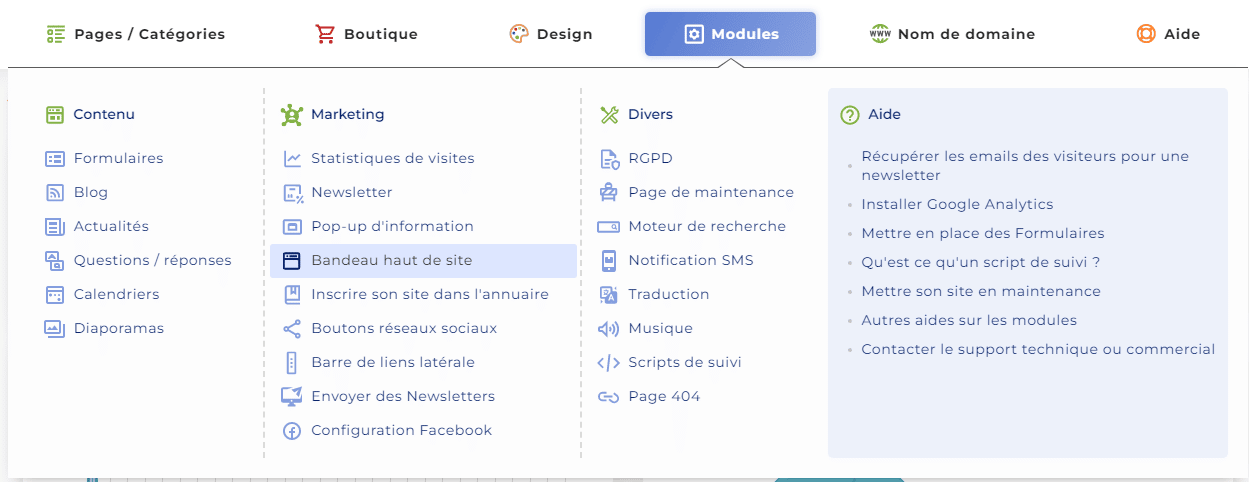
Dans la page de gestion du bandeau de haut de site, sélectionnez « Oui » pour activer le bandeau de haut de site.

Vous aurez la possibilité de paramétrer votre message et de modifier différentes options visuelles.
Vous pourrez notamment modifier la couleur du texte, la couleur du fond, de la bordure, ajouter un lien dans le message et même paramétrer une date de début et de fin du message afin qu’il disparaisse automatiquement à une certaine date.
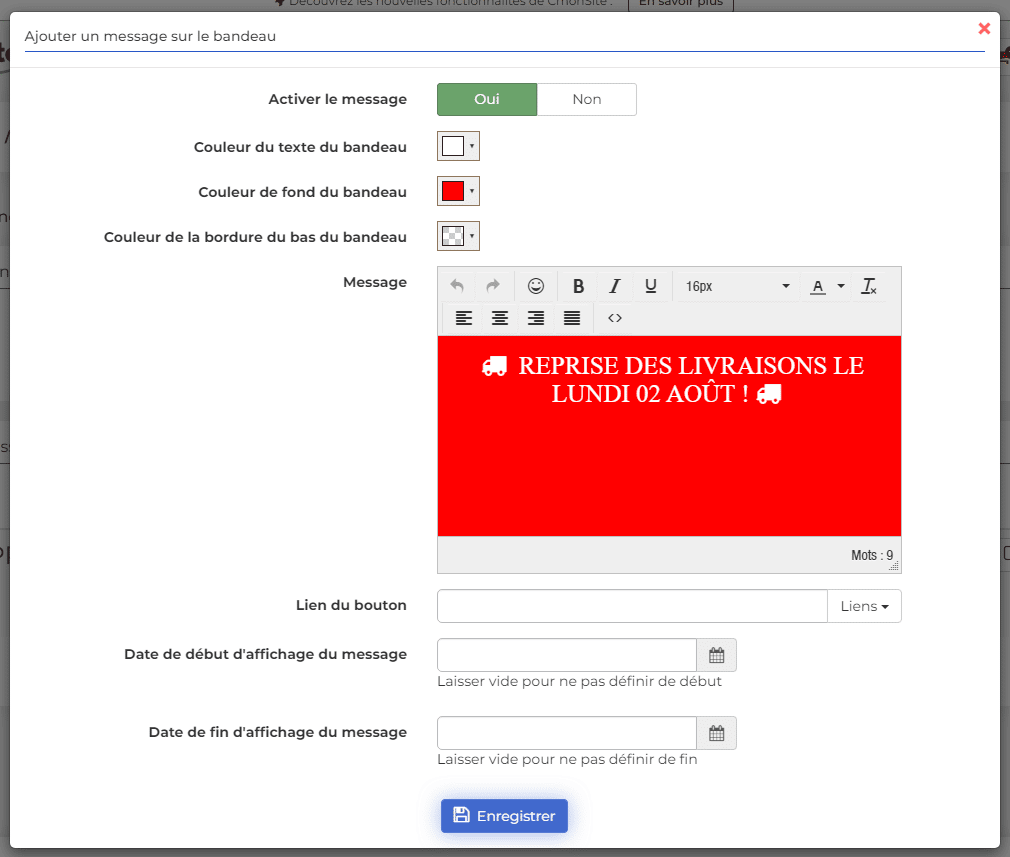
Le message s’affichera de cette manière :
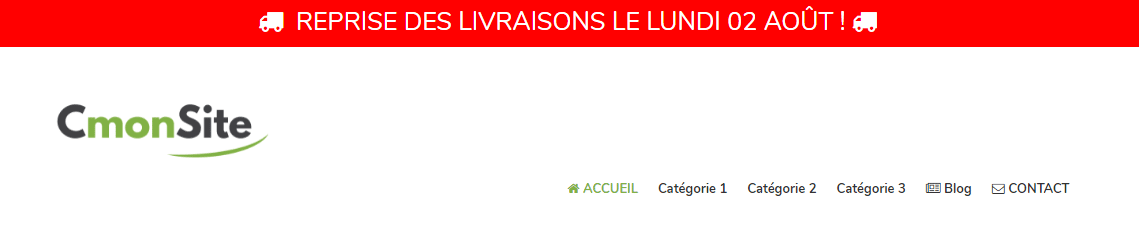
2. Afficher un message sur la page du formulaire de commande
Pour afficher un message sur la page du formulaire de commande, rendez-vous dans la rubrique “Boutique” puis “Configuration du catalogue” .
Il vous suffit de sélectionner “Processus de commande” dans le menu à gauche et de remplir le champ dédié aux “Informations complémentaires visibles sur votre formulaire de commande” . N’oubliez d’enregistrer les modifications !
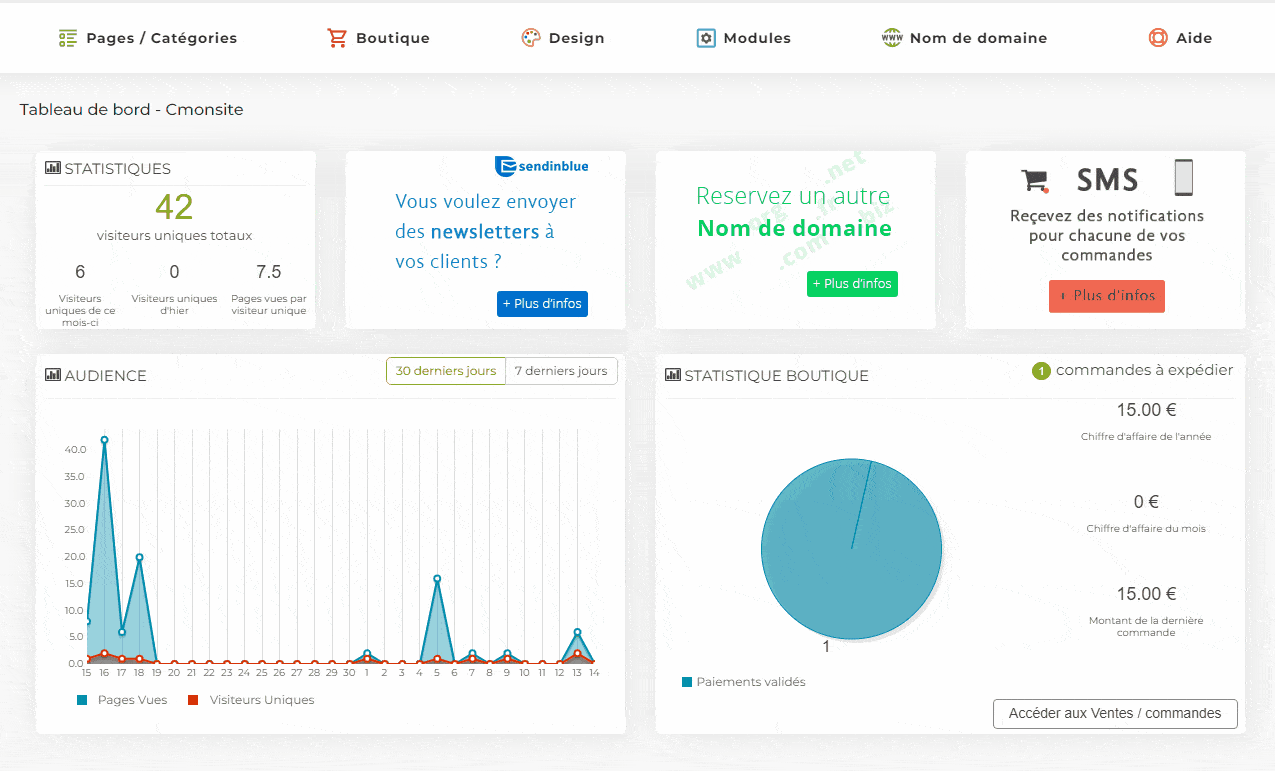
Le message s’affichera de cette manière : (voir flèche bleue)
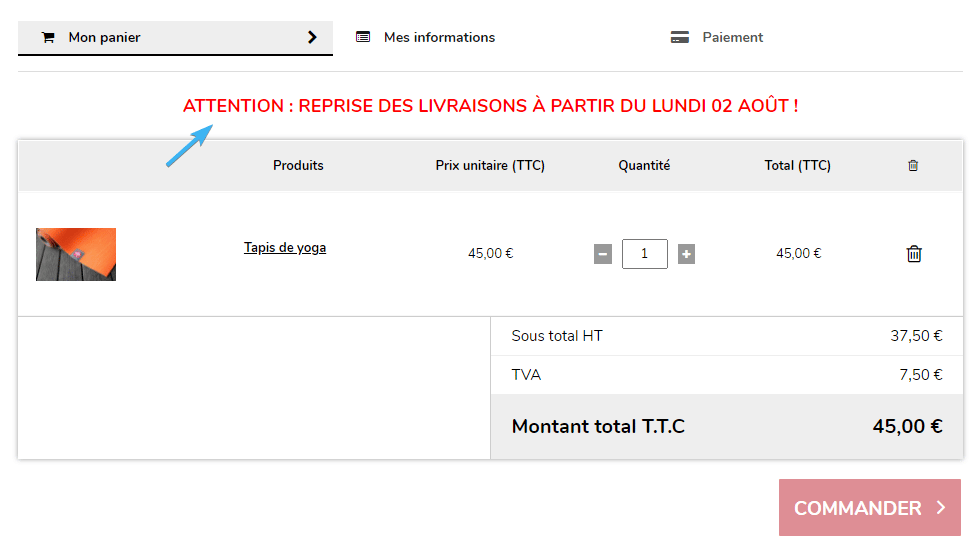
3. Ajouter un libellé en face de chaque moyen de livraison
Vous avez la possibilité d’afficher un message visible à vos clients lorsqu’ils choisiront leur mode de livraison préféré.
Rendez-vous dans la rubrique “Boutique” puis “Frais de port / Transport” .
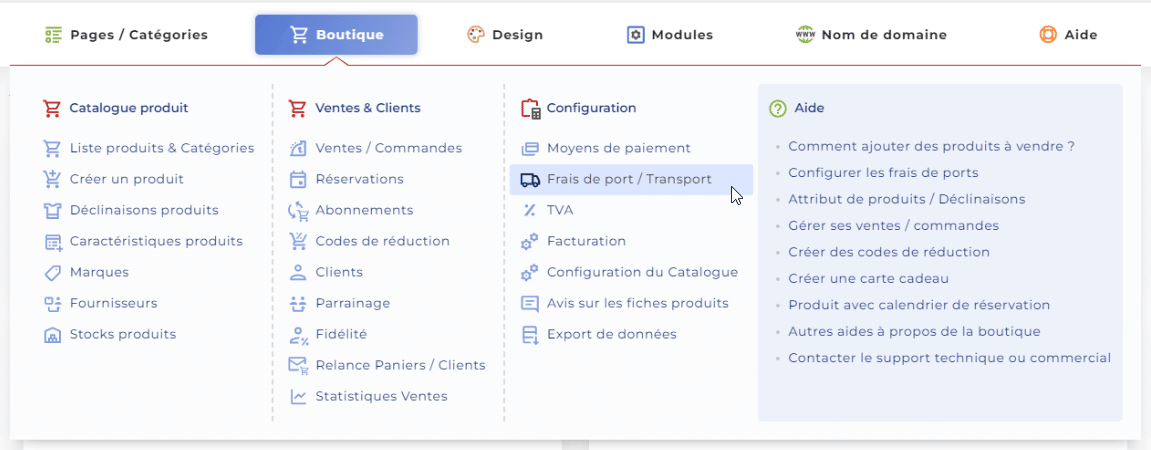
Il vous suffit de cliquer sur “Configurer les options” de vos transporteurs actifs puis de remplir le champ suivant :
“Libellé du transporteurs affiché à vos clients” comme indiqué par la flèche bleue.
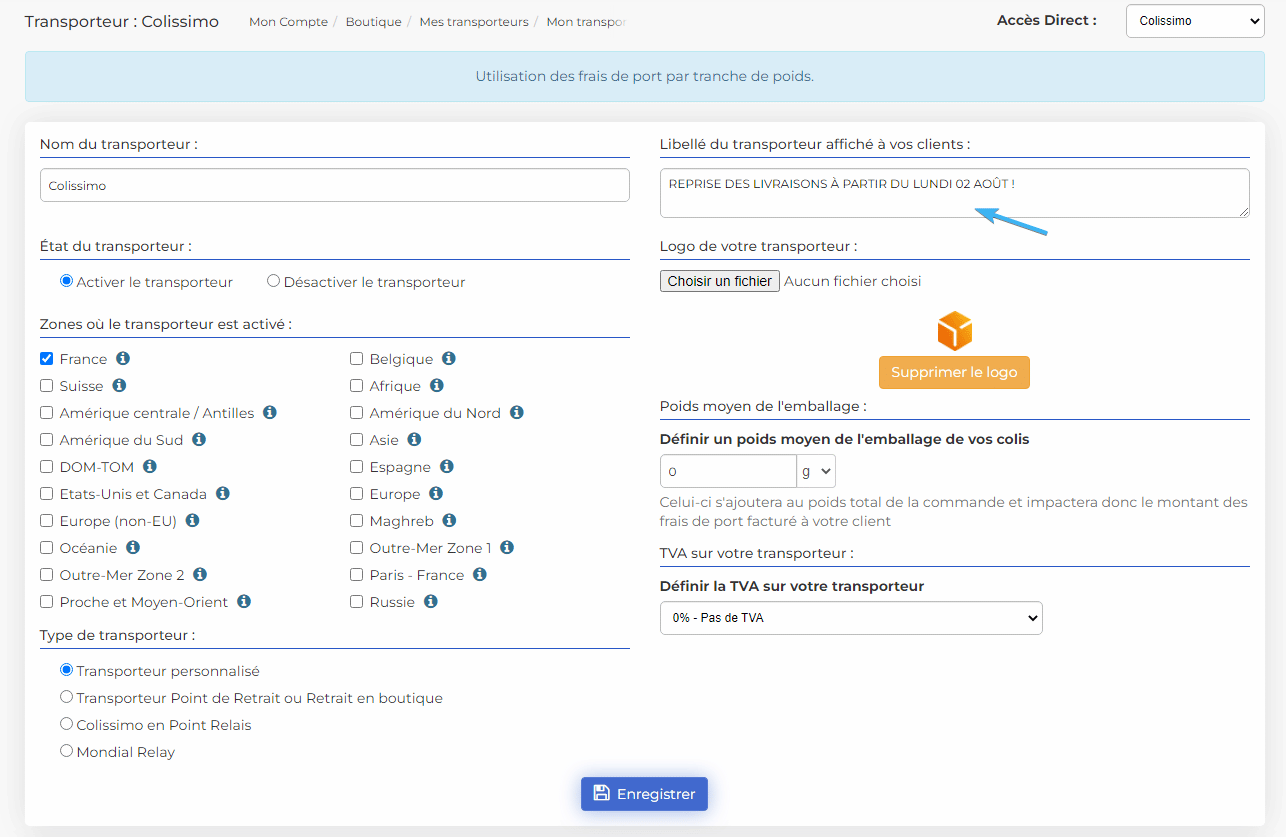
Le message s’affichera de cette manière : (voir encadré bleu)
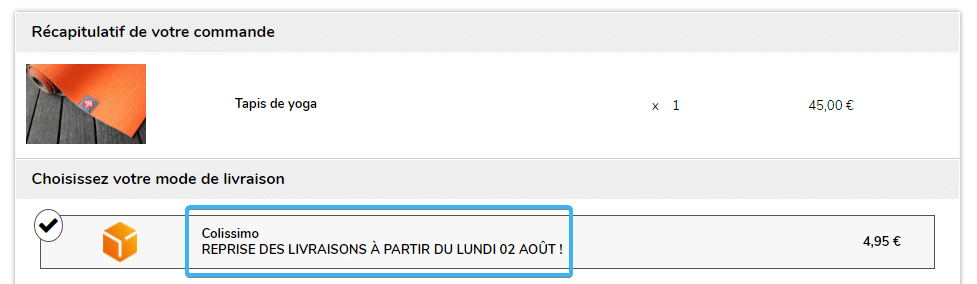
4. Désactiver la vente de vos produits
Si vraiment, vous n’avez pas d’autres choix. Vous pouvez temporairement désactiver la vente de vos produits. Pour cela, rendez-vous dans la rubrique “Boutique” puis “Configuration du Catalogue” . Il vous suffit d’activer l’option “Mode catalogue (Désactiver la vente)” . La vente de vos produits sera automatiquement désactivée. Vos produits seront visibles mais il n’y aura plus de bouton ajouter au panier permettant de commander.